IPv4 PPPoE - IPv6 PPPoE Prefijos Dinámicos DHCPv6 PD Pool
NOTA
NOTA
Video Tutorial
¿Como activo IPv6 en mi Router en WispHub?
1Activar IPv6 en Wisphub
Activar: IPv6 -> Protocolo IPv6: PPPoE
Ir a Sistema->Router: https://wisphub.net/router/
Ya sea en Router nuevo o uno existente.
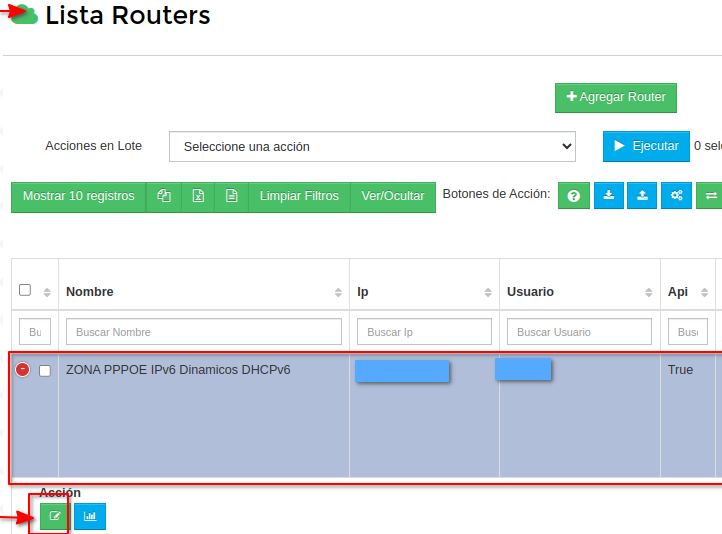
activamos lo siguiente:
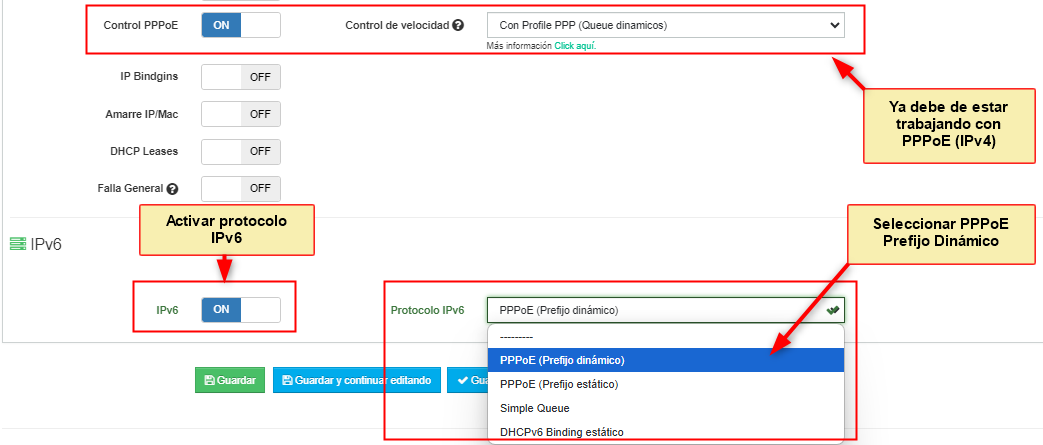
2Agregar Pool IPv6
Nota
Agregar Pool IPv6
Ir a Sistema->Router: https://wisphub.net/router/
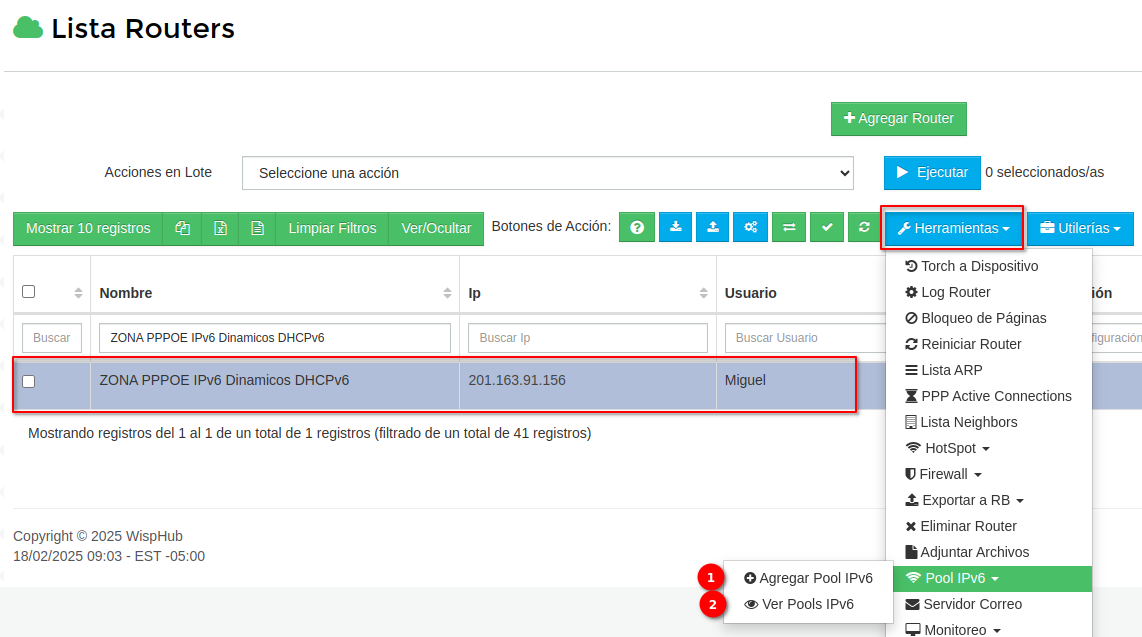
1. Agregar Pool IPv6
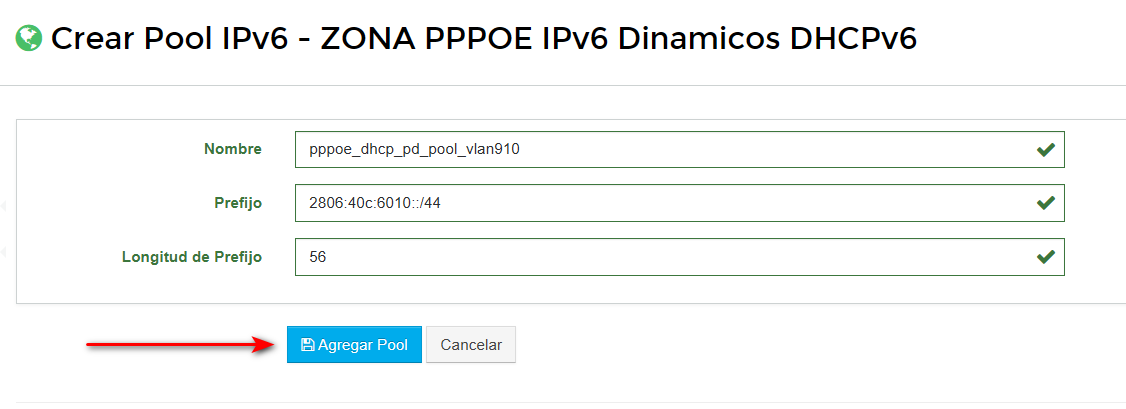
Resultado en el RB.
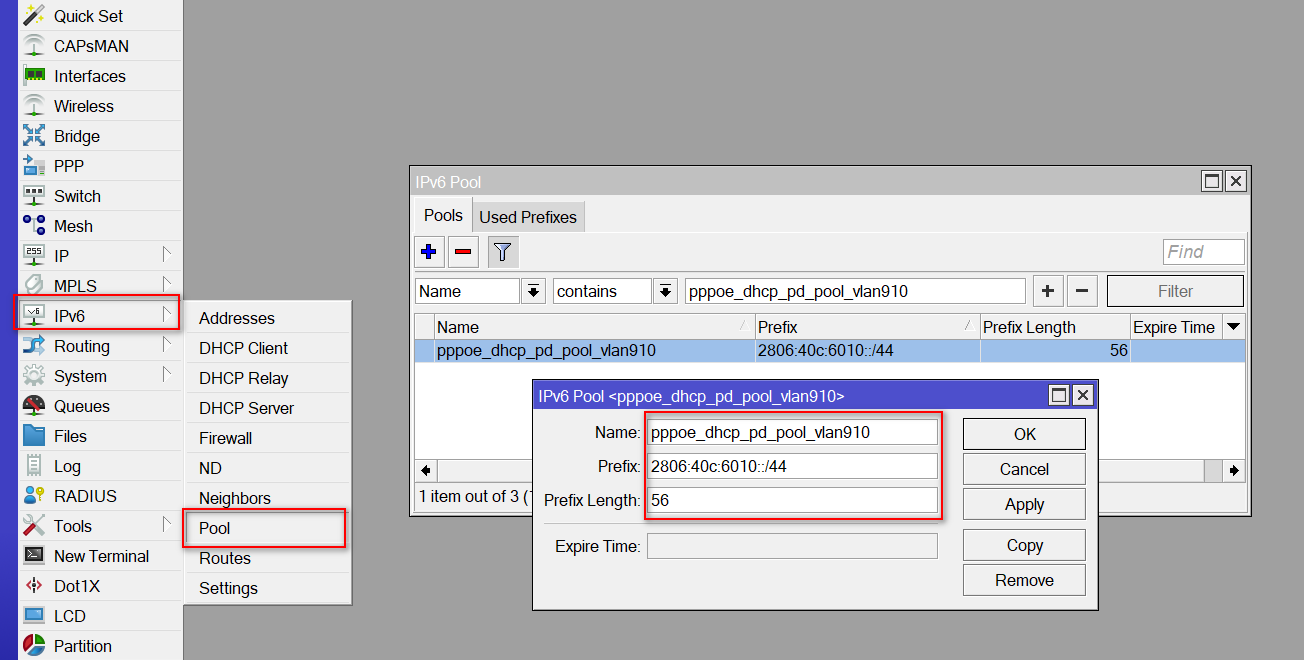
2. Ver Pools IPv6
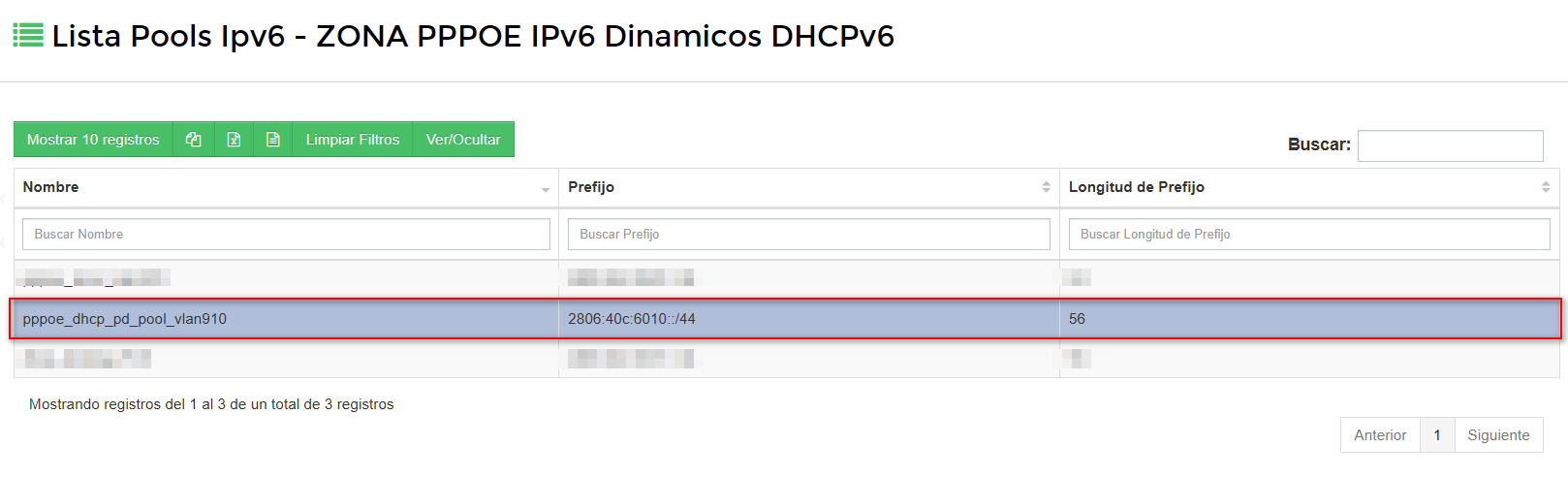
¿Como configuro mi servidor PPPoE en el Mikrotik?
Opción 1. Servidor PPPoE para entregar prefijo /56 a la ONU (Prefix Acquisition Mode)
Para crear nuestro servidor PPPoE, el cual utilizaremos para asignar el Prefix Acquisition Mode e Ip Acquisition Mode en la ONU, tenemos que crear primero el Profile sobre el cual se asignará tanto el pool el DHCPv6 PD Pool y el Remote IPv6 Prefix Pool (Tunel PPPoE)
1 Creamos nuestro Profile de la siguiente manera:
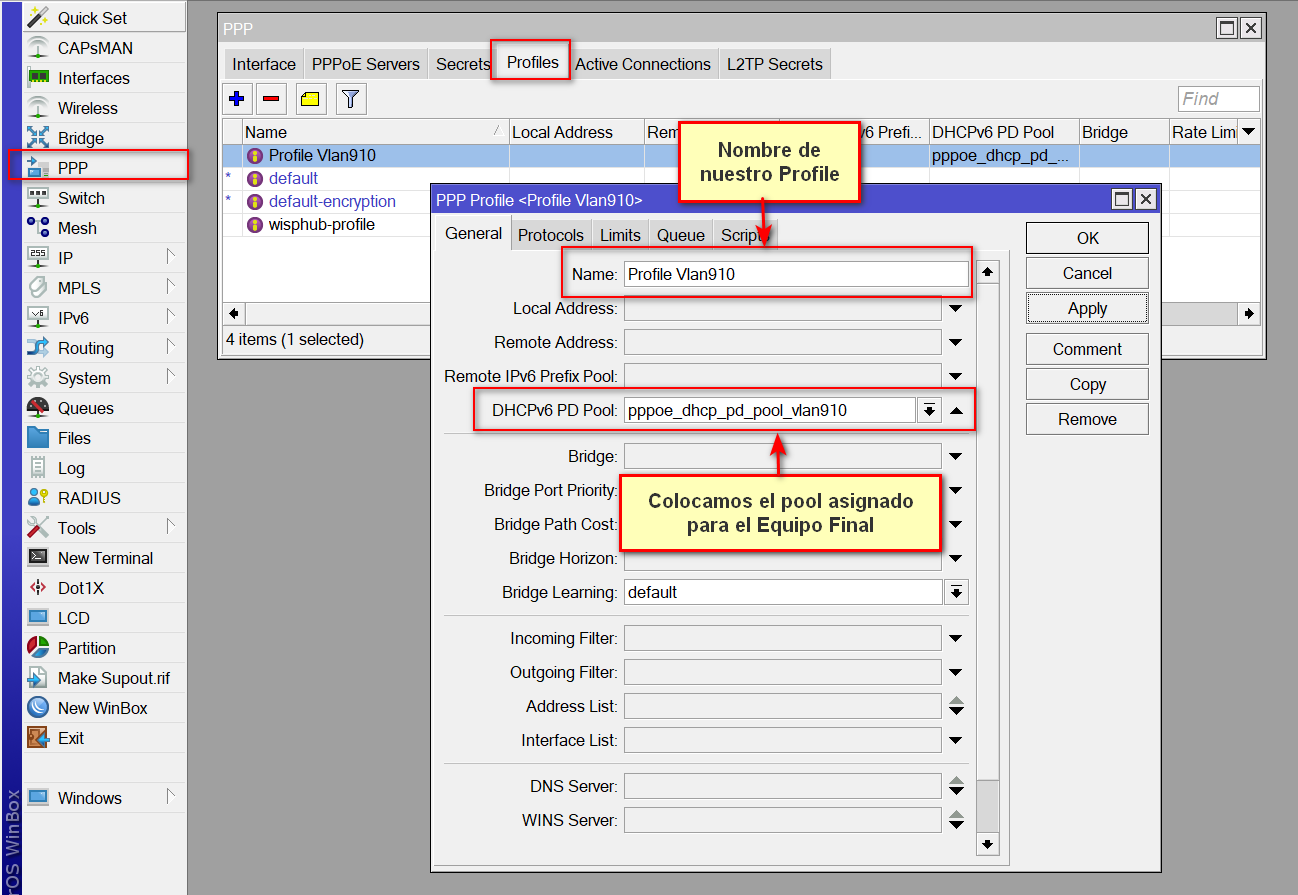
2Creamos nuestro Servidor PPPoE
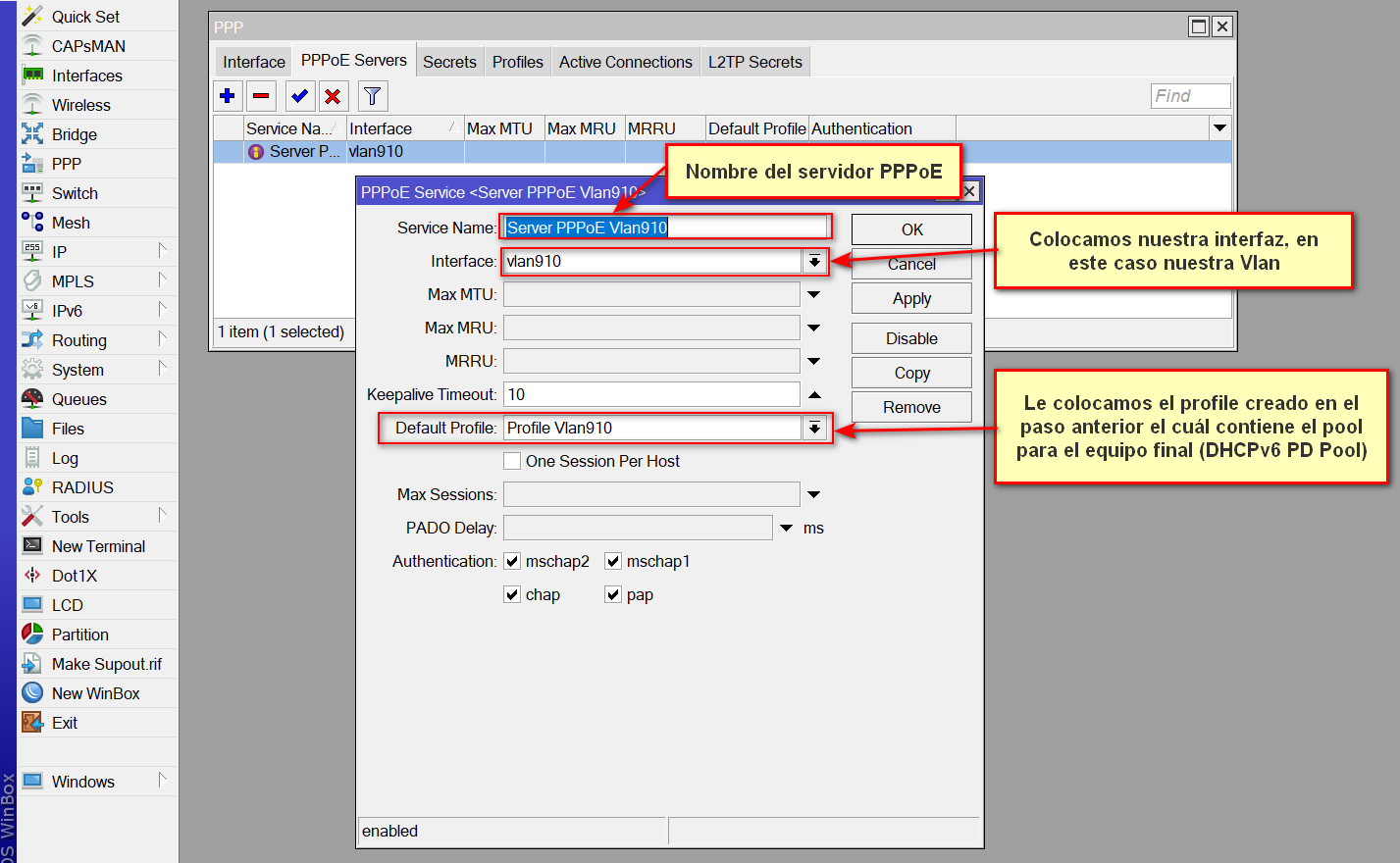
Opción 2. Servidor PPPoE para entregar prefijo /56 a la ONU y Acceder de Forma Remota a la ONU (Prefix Acquisition Mode + IP Acquisition Mode)
1Si desea acceder a la ONU de manera remota agrega el pool de Ipv6 en el campo de Remote IPv6 Prefix Pool del Profile asociado al Servidor PPPoE, el cual nos proporcionará la IP Acquisition Mode para acceder a la Onu. Para más información consulta el Paso 7 de este Manual https://wisphub.net/documentacion/articulo/ipv6-pppoe-dhcpv6-pd-pool-mikrotik-322/#acceso-remoto
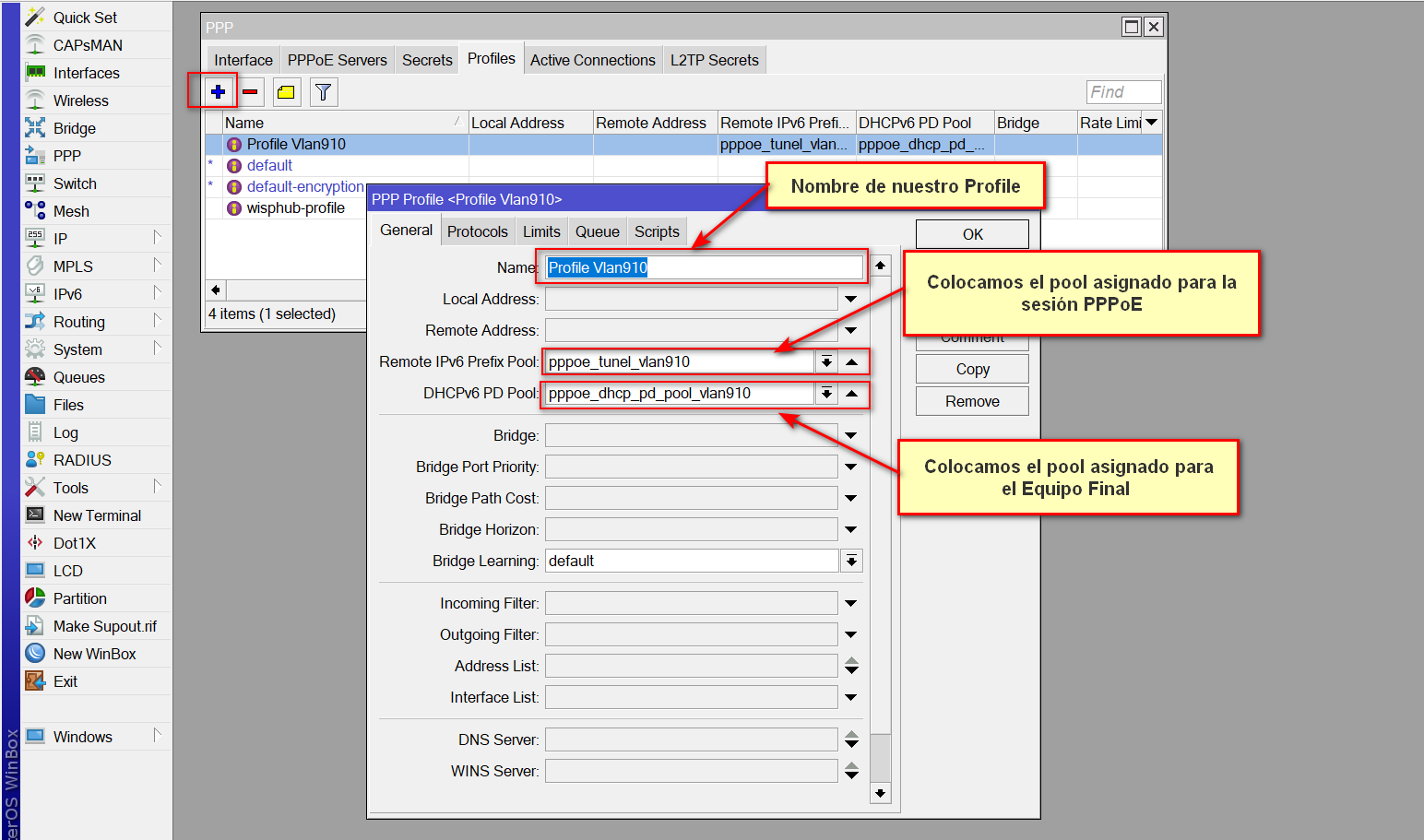
2Creamos nuestro Servidor PPPoE
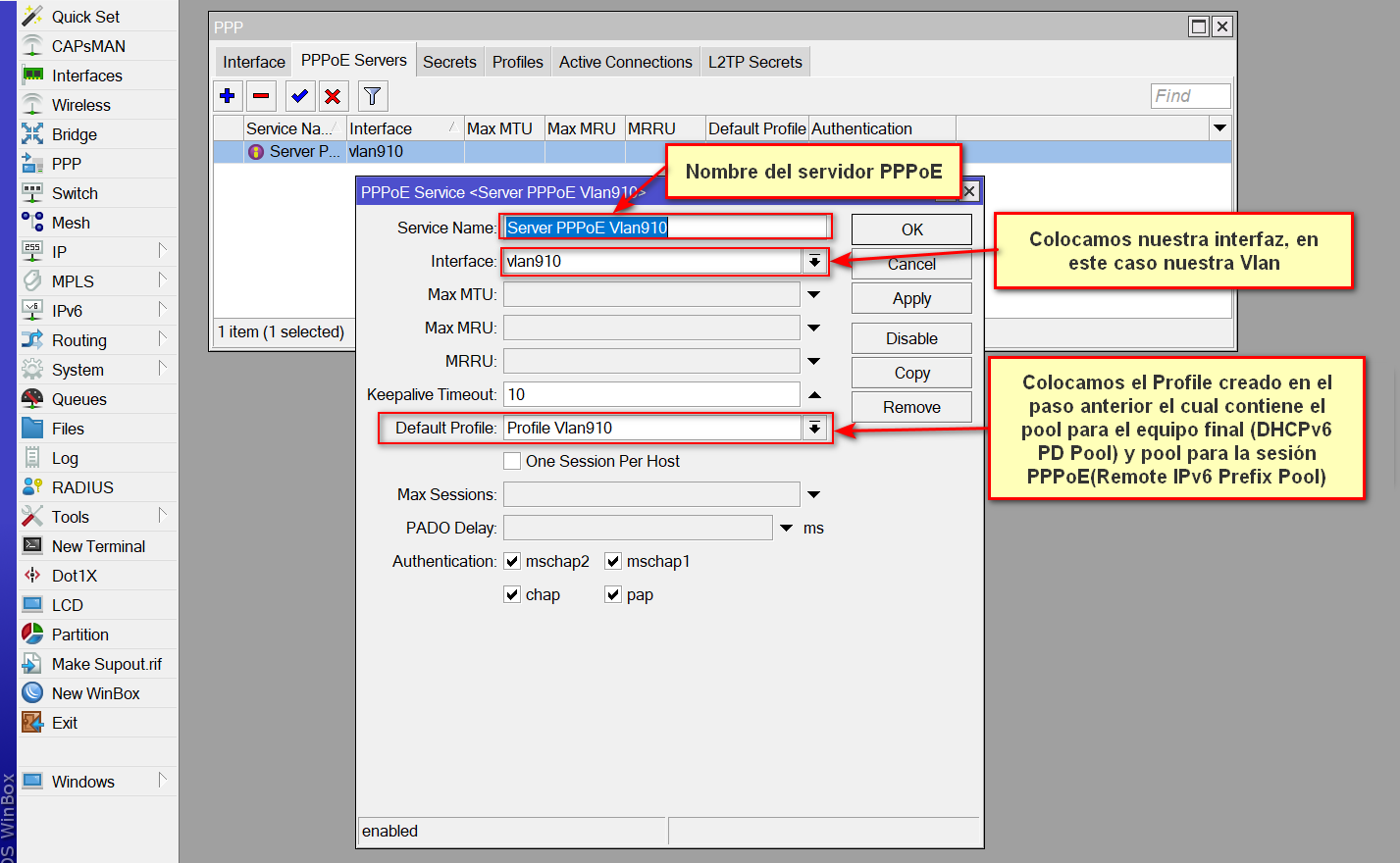
¿Como agrego mi Plan?
3Planes PPPoE IPv6
3.1- Agregar Plan PPPoE
En Sistema->Planes Internet: https://wisphub.net/plan-internet/
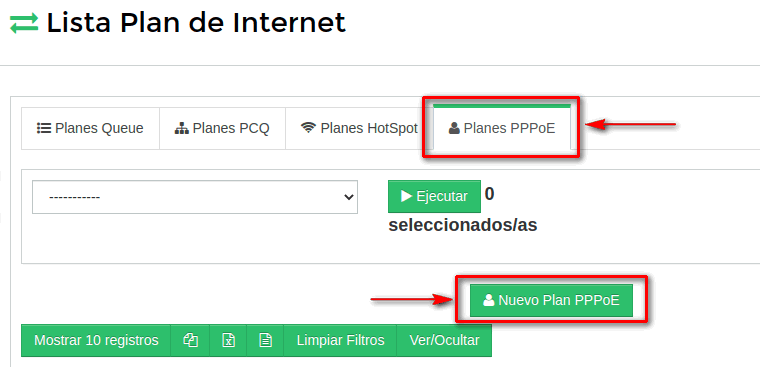
3.2- Agregar datos.
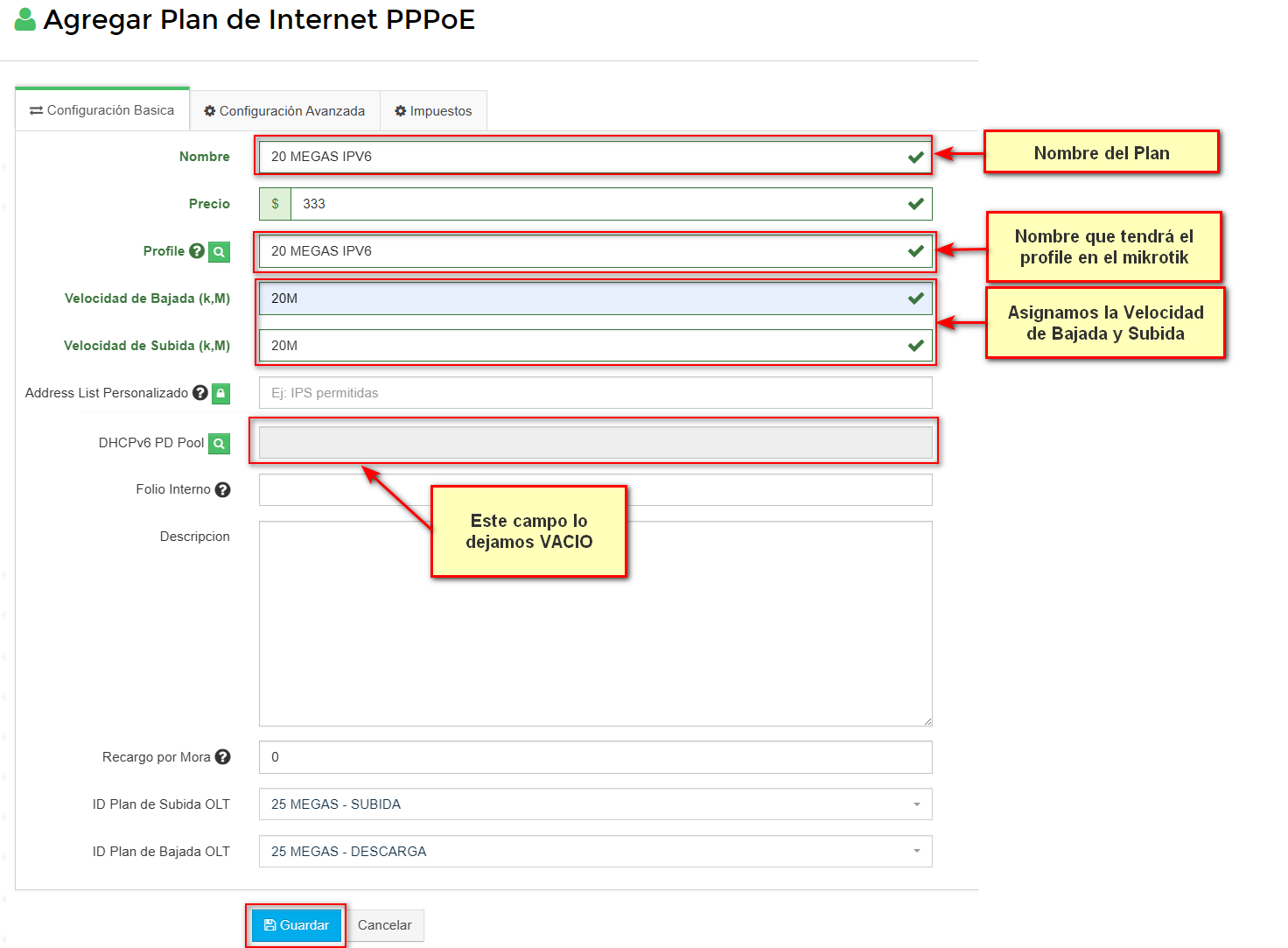
Si ya tienes Planes PPPoE existentes en el sistema, basta solo con editarlos y agregar el Pool IPv6 en el campo: DHCPv6 Pool.
3.3. Crear Plan en el RB.
Una vez creado el plan, tendremos que exportarlo al RB.
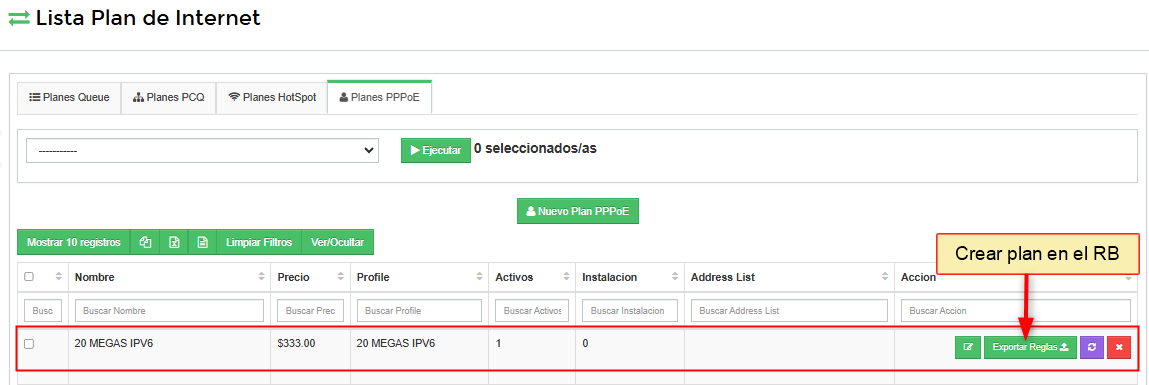
Resultado de profile en el RB.
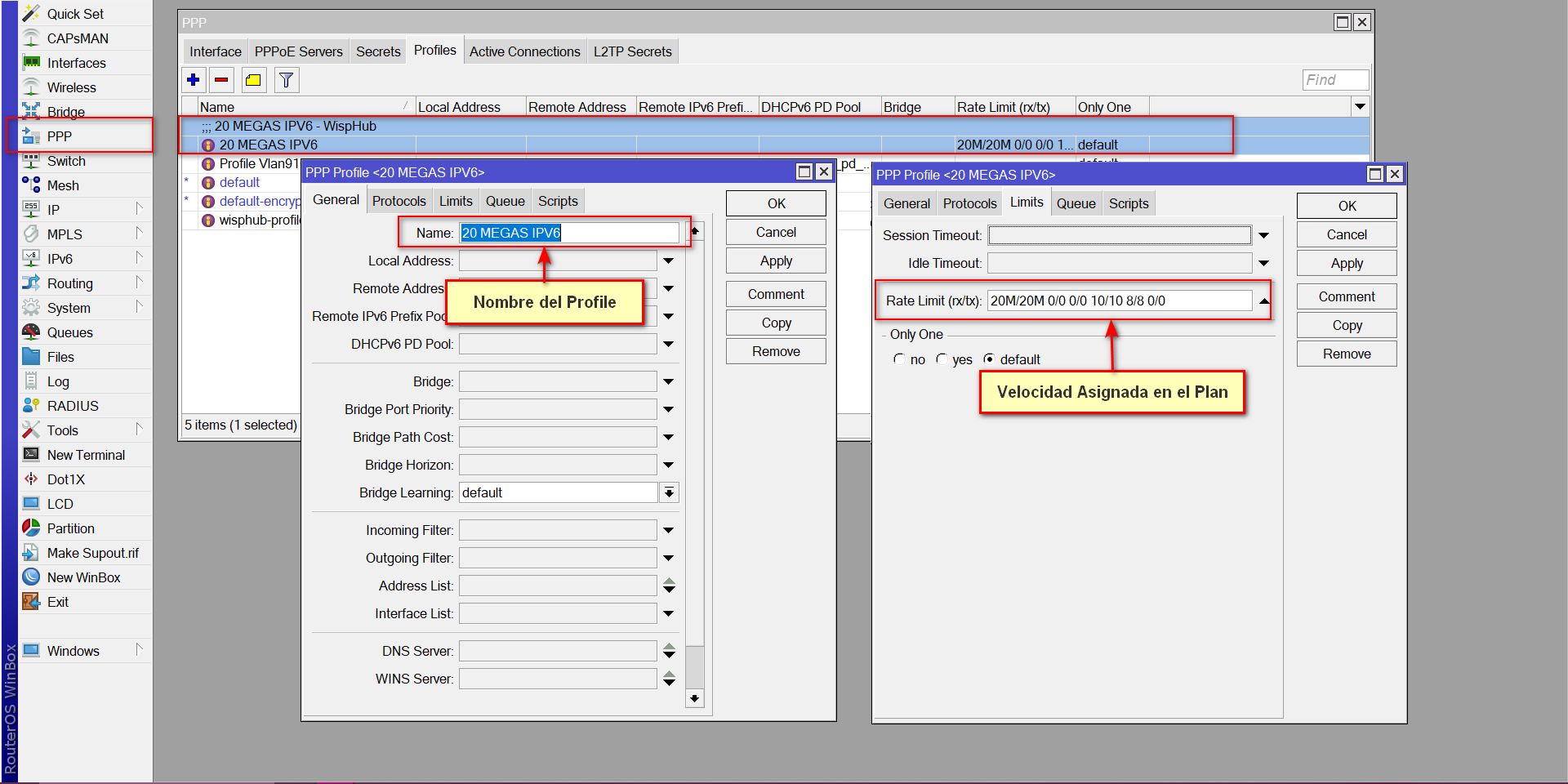
¿Si manejo diferentes Routers en WispHub con el mismo plan, pero con diferentes Pool de IPv6, como configuro mi Plan?
En el caso que manejes el mismo Plan en WispHub para diferentes mikrotik, debes de tener un Servidor PPPoE por cada Vlan de Clientes con su profile con el Pool IPv6.
Nos basamos en el siguiente escenario:
En donde tenemos dos Routers diferentes, en donde manejamos un Servidor PPPoE para cada Vlan del router.
Router 1
Nombre del Plan en WispHub: PLAN 20 MEGAS IPV6
Profile en Mikrotik: 20 MEGAS IPV6
Pool en el Mikrotik :
- Name: pppoe_dhcp_pd_pool_vlan2
- DHCPv6 PD Pool: 2806:40c:6010::/44
Nombre del Plan en WispHub: PLAN 20 MEGAS IPV6
Profile en Mikrotik: 20 MEGAS IPV6
Pool en el Mikrotik:
- Name: pppoe_dhcp_pd_pool_vlan3
- Prefix: 2806:40c:6030::/44
Router 2
Nombre del Plan en WispHub: PLAN 20 MEGAS IPV6
Profile en Mikrotik: 20 MEGAS IPV6
Pool en el Mikrotik:
- Name: pppoe_dhcp_pd_pool_vlan4
- Prefix: 2806:40c:6050::/44
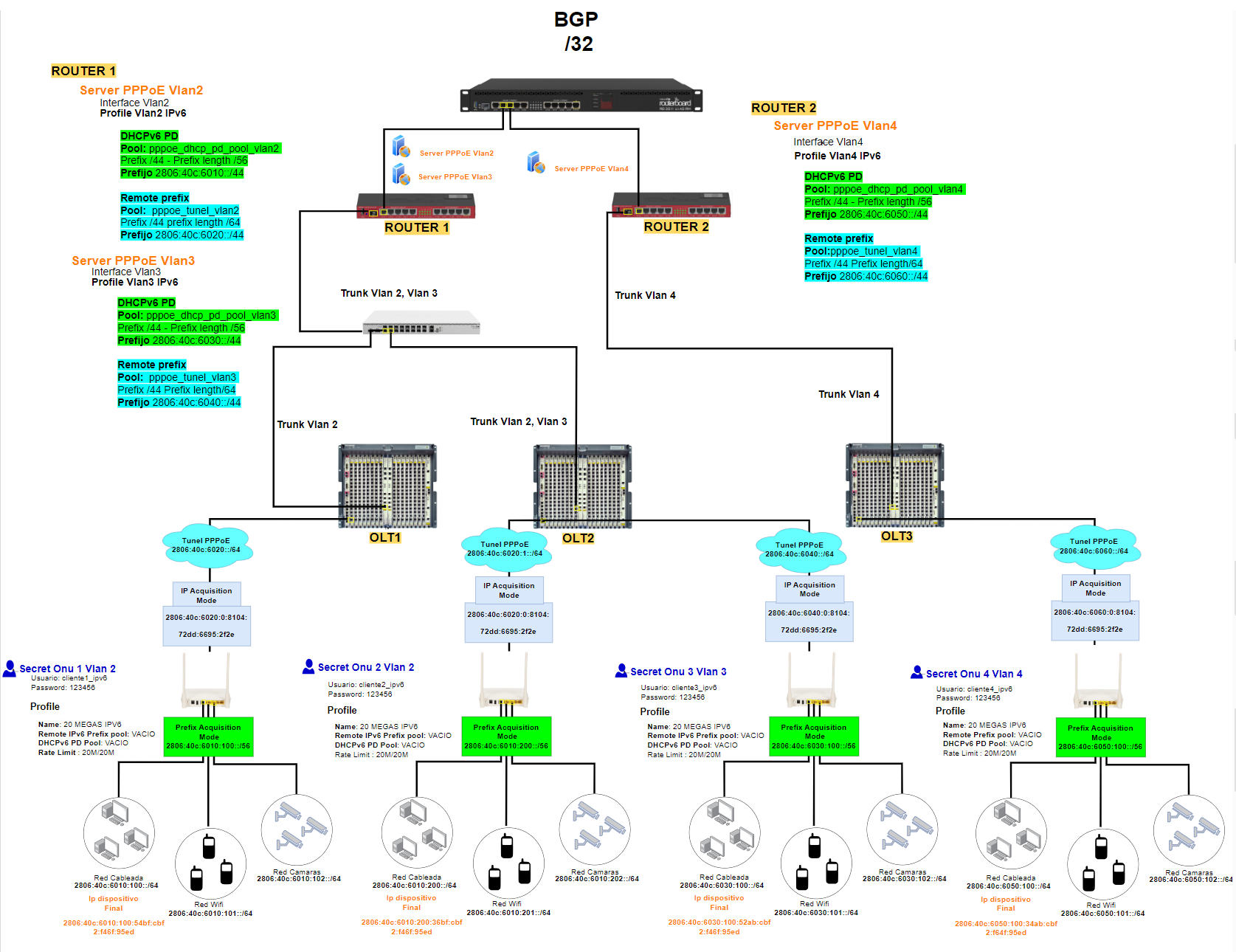
En WispHub, NO es necesario crear un plan para cada Pool de IPv6, ya que esta configuración se realiza en el Profile asignado al Servidor PPPoE, y no en el Profile asignado al cliente dentro de WispHub.
NOTA
¿Como agrego a mi Cliente en WispHub?
4Crear cliente.
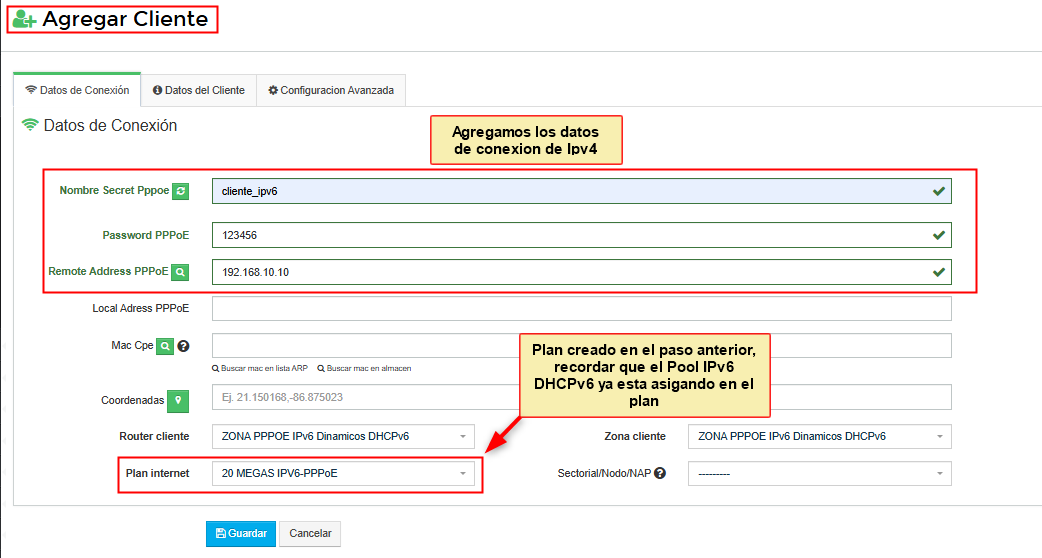
Como se visualiza cliente en mikrotik
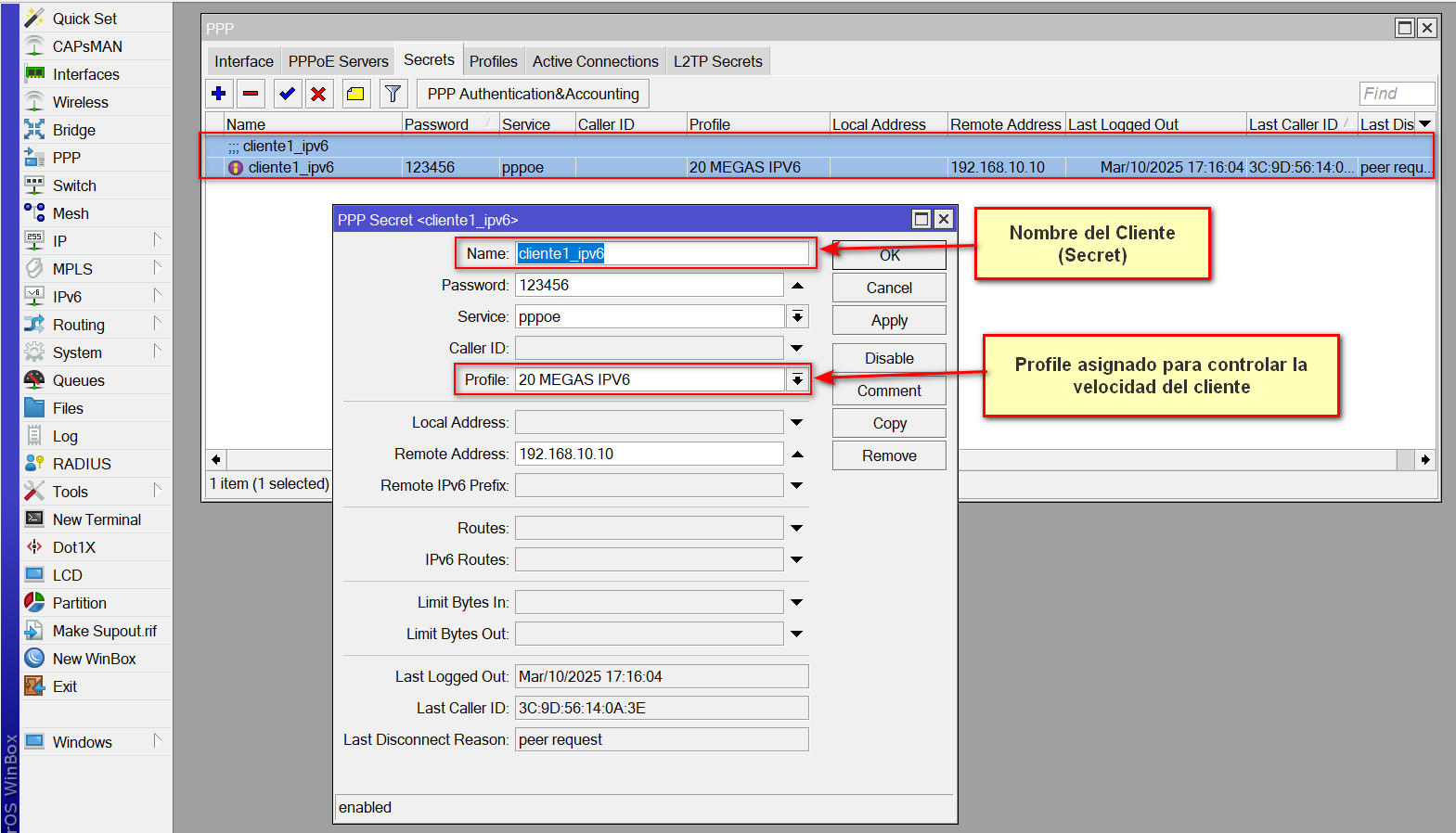
¿Como configuro la ONU de mi Cliente?
Configuracion de ONU
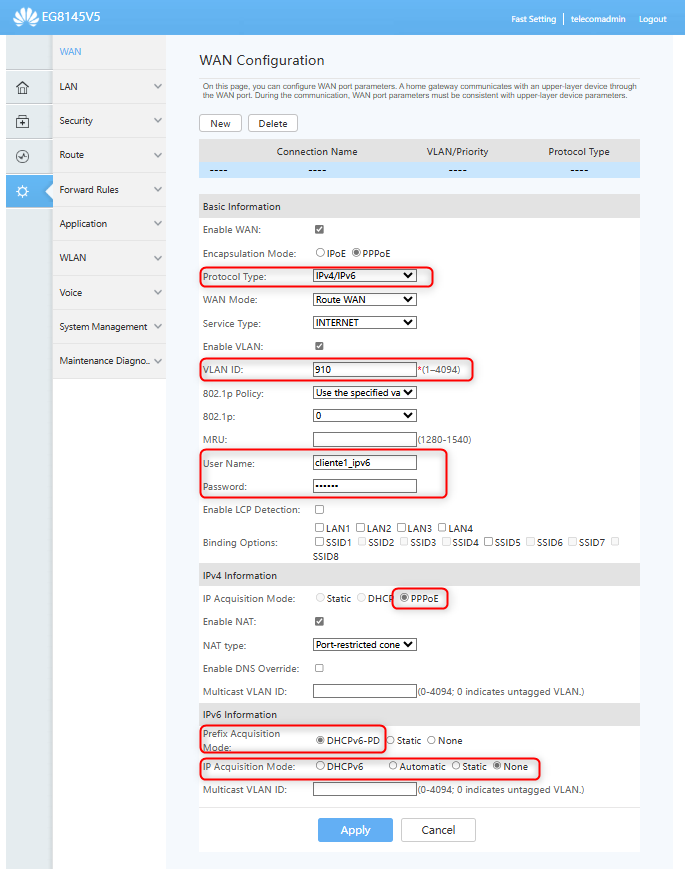
Verificacion en ONU
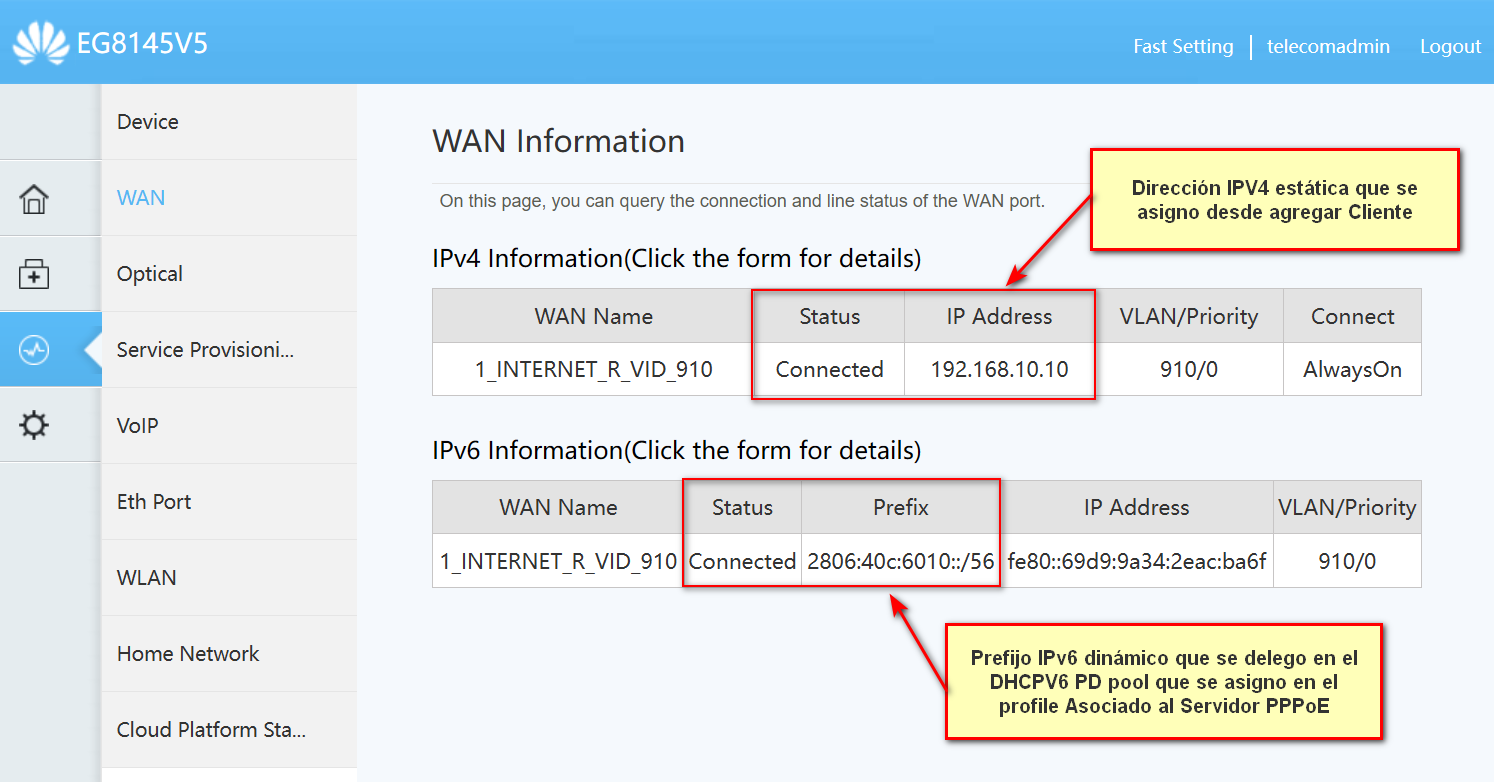
Test Ipv6
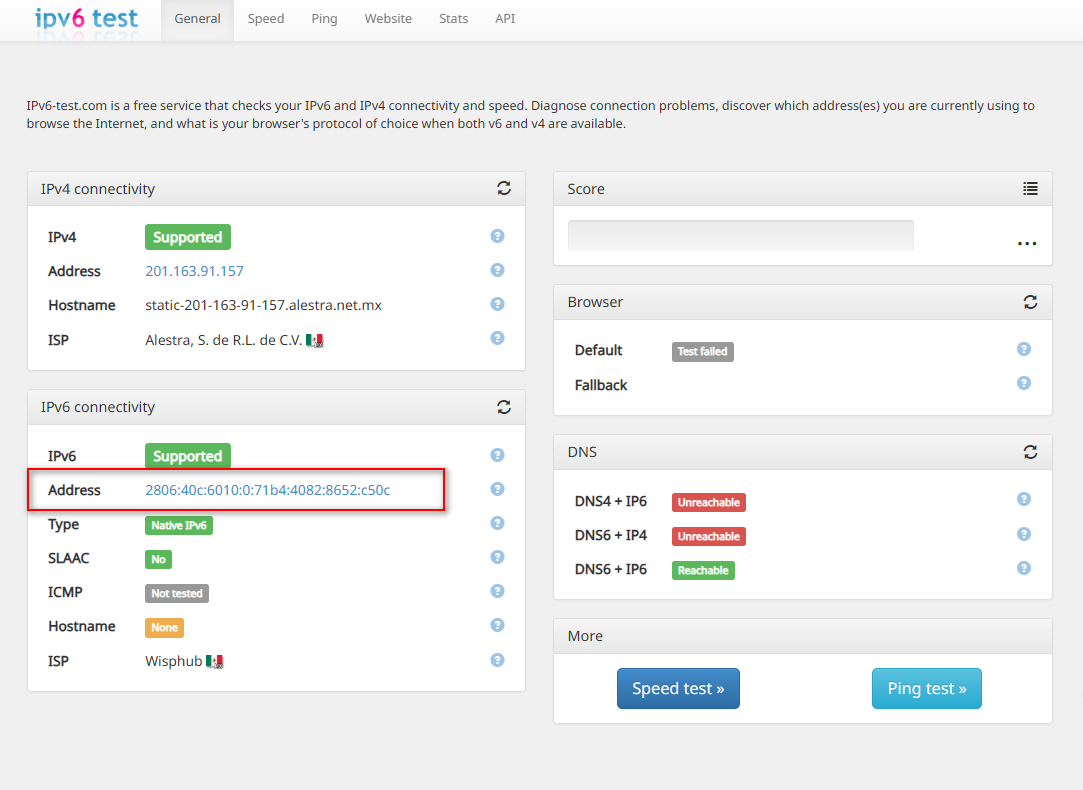
Resultado en RB.
Conexión IPv4
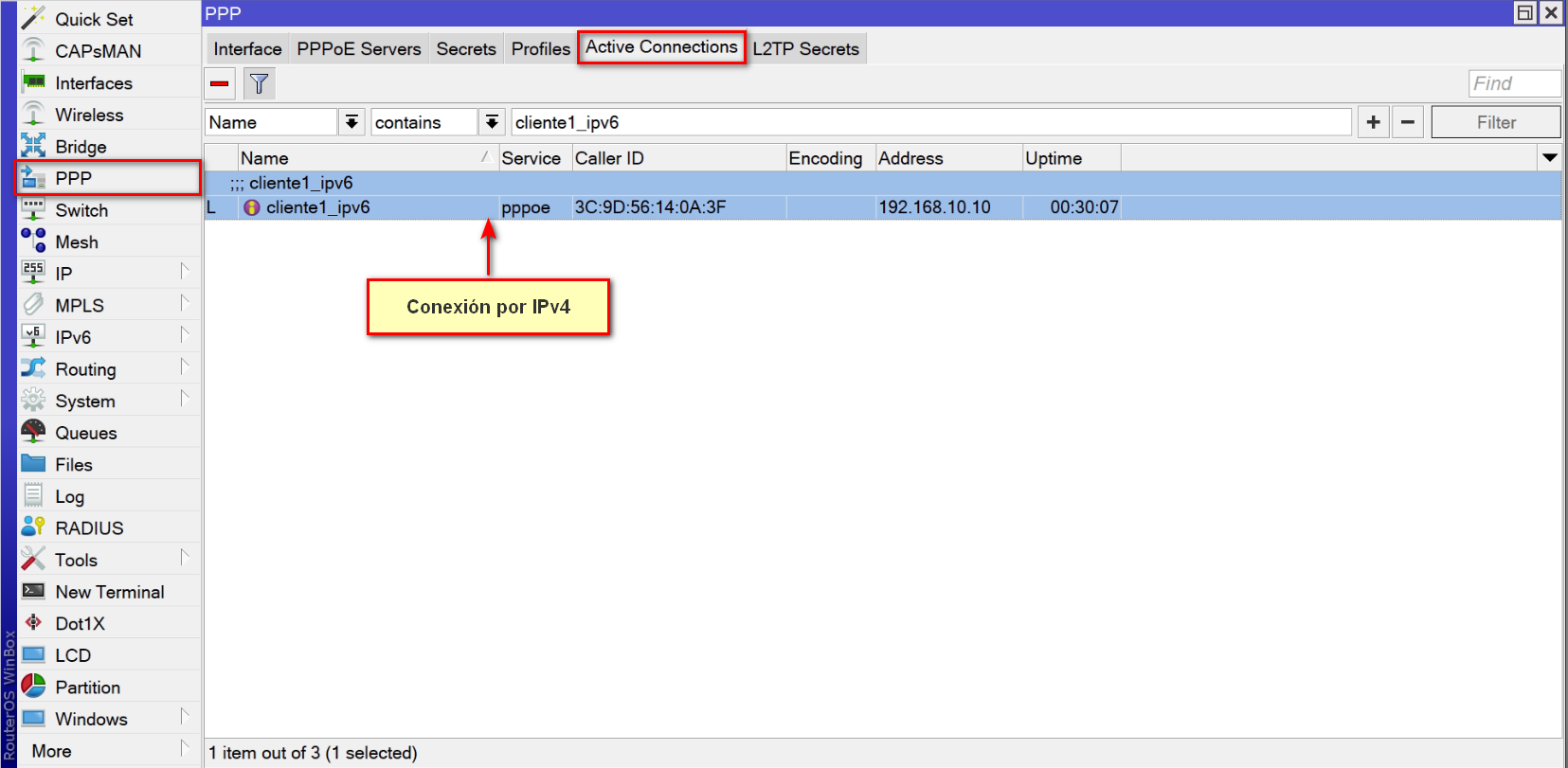
Conexión IPv6
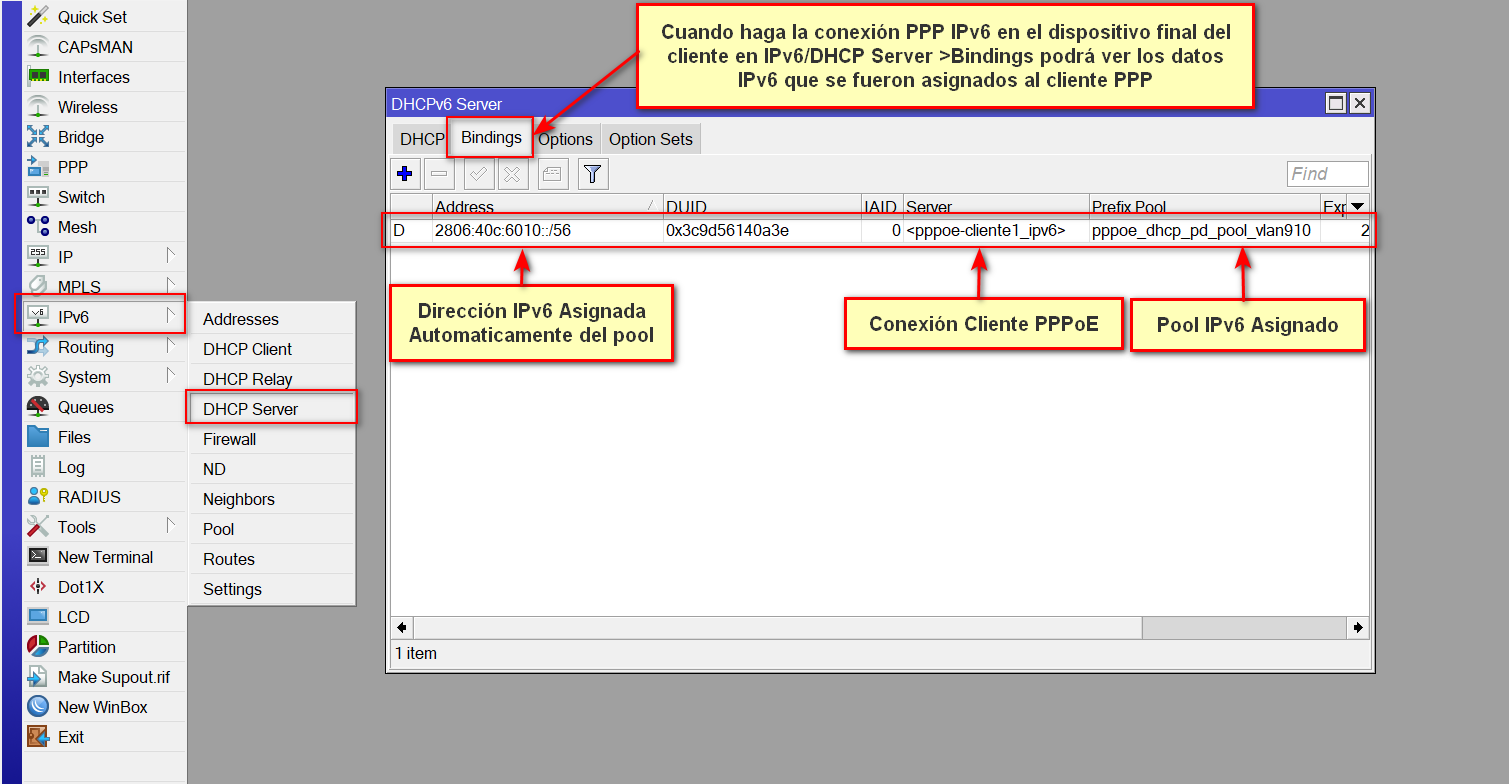
Hasta este paso el cliente pppoe, ya esta conectado y navegando por IPv4 e IPv6.
Acceder a la ONU de manera Remota.
NOTA
IMPORTANTE
1Para este ejemplo se configuraron los siguientes pool:
pppoe_dhcp_pd_pool_vlan910
2806:40c:6010::/44
pppoe_tunel_vlan910
2806:40c:6020::/44
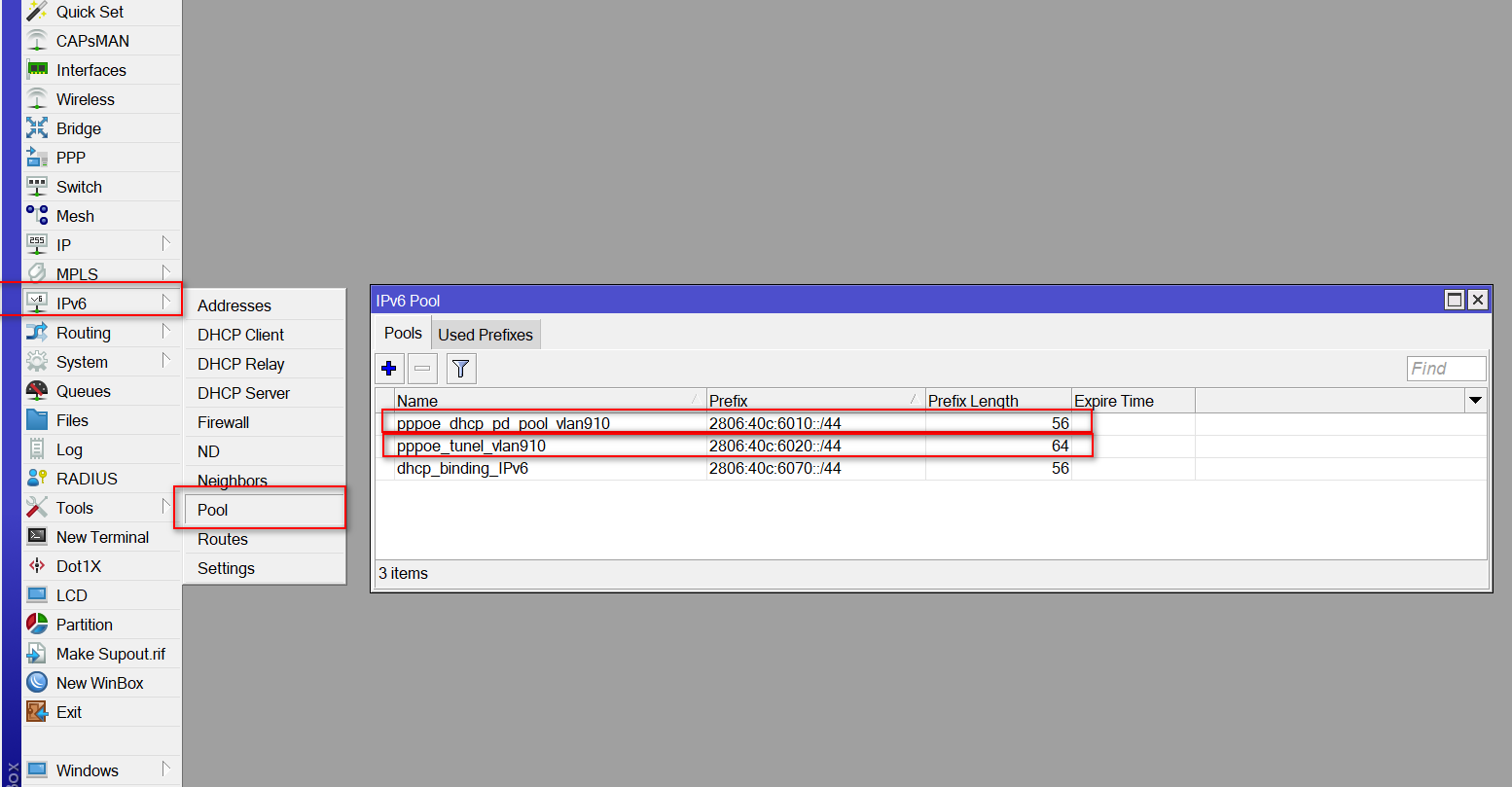
2Configuramos ambos Pool en Profile que le asignamos a nuestro Servidor PPPoE en el mikrotik
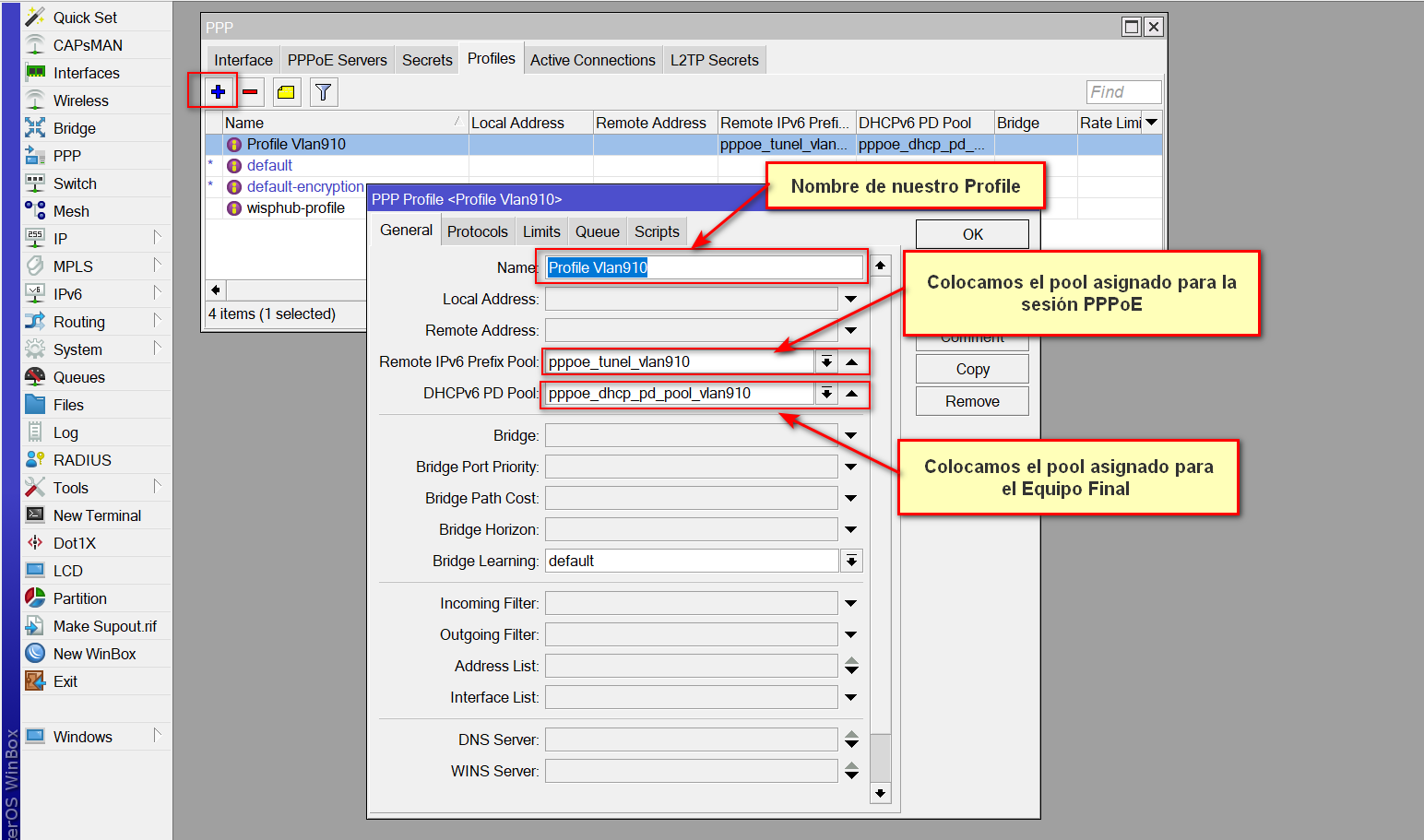
3Configuracion en la ONU
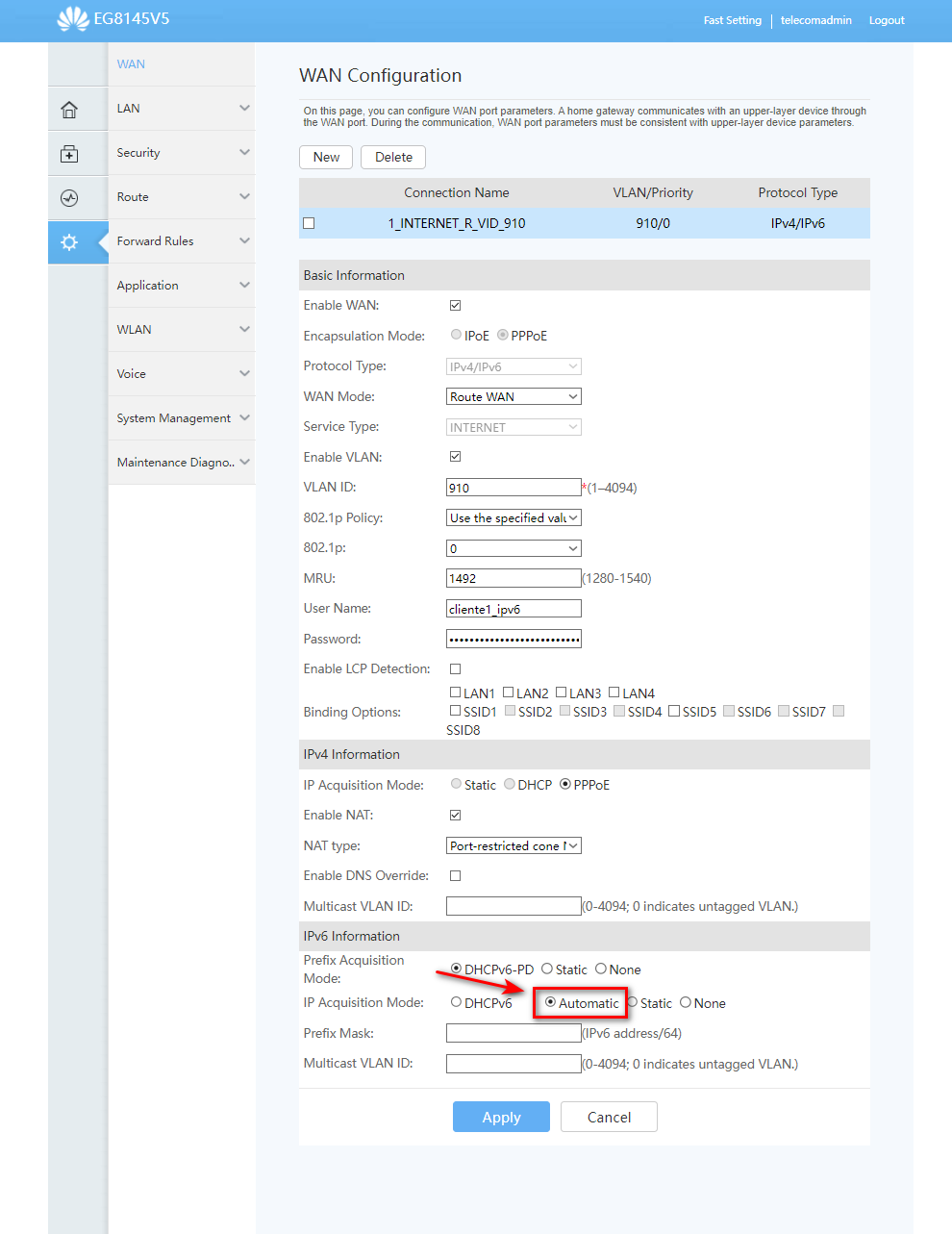
4Se valida en la ONU que nos aparezca los dos pool
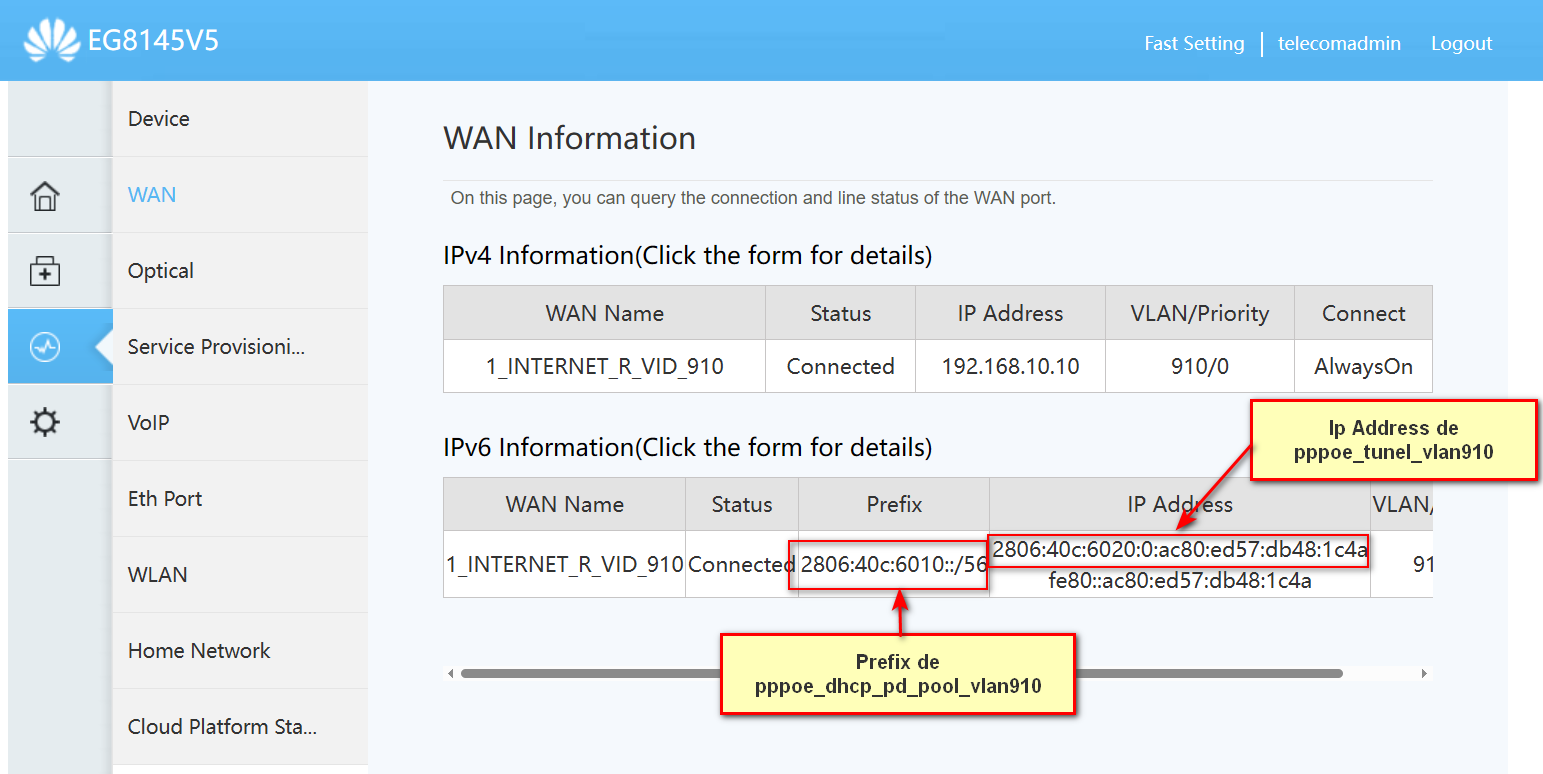
Verificamos conexion IPV6
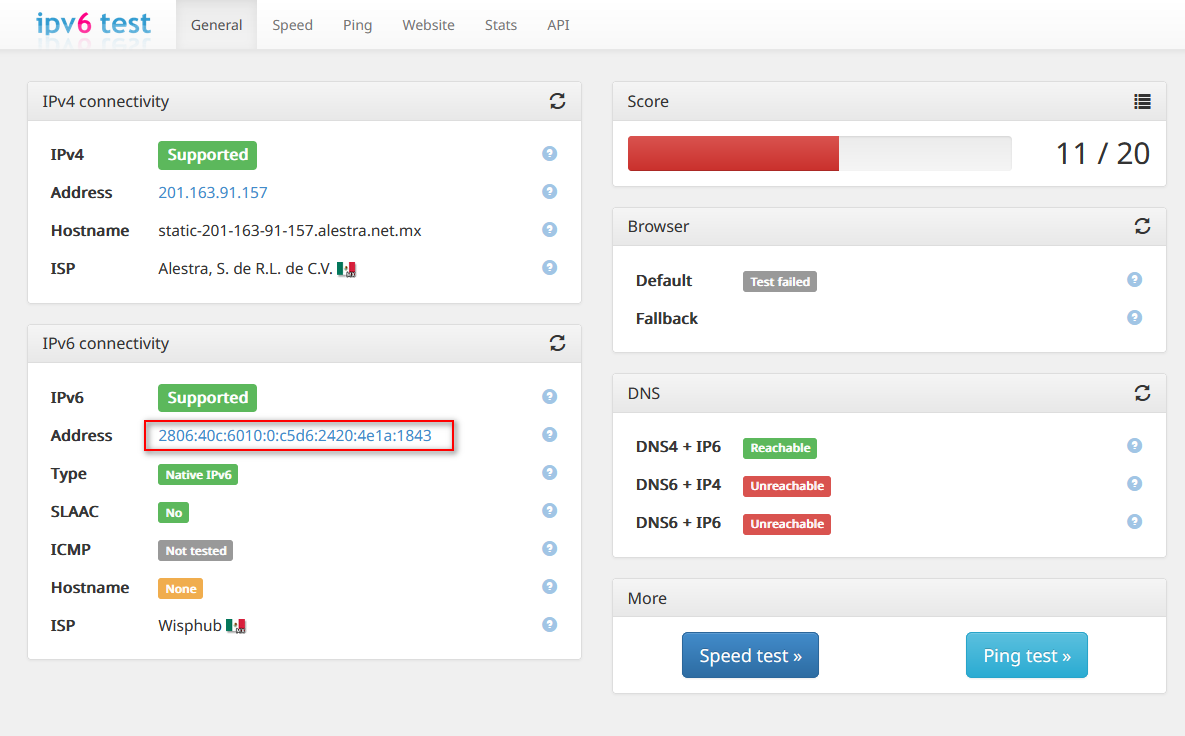
Resultado en el Mikrotik
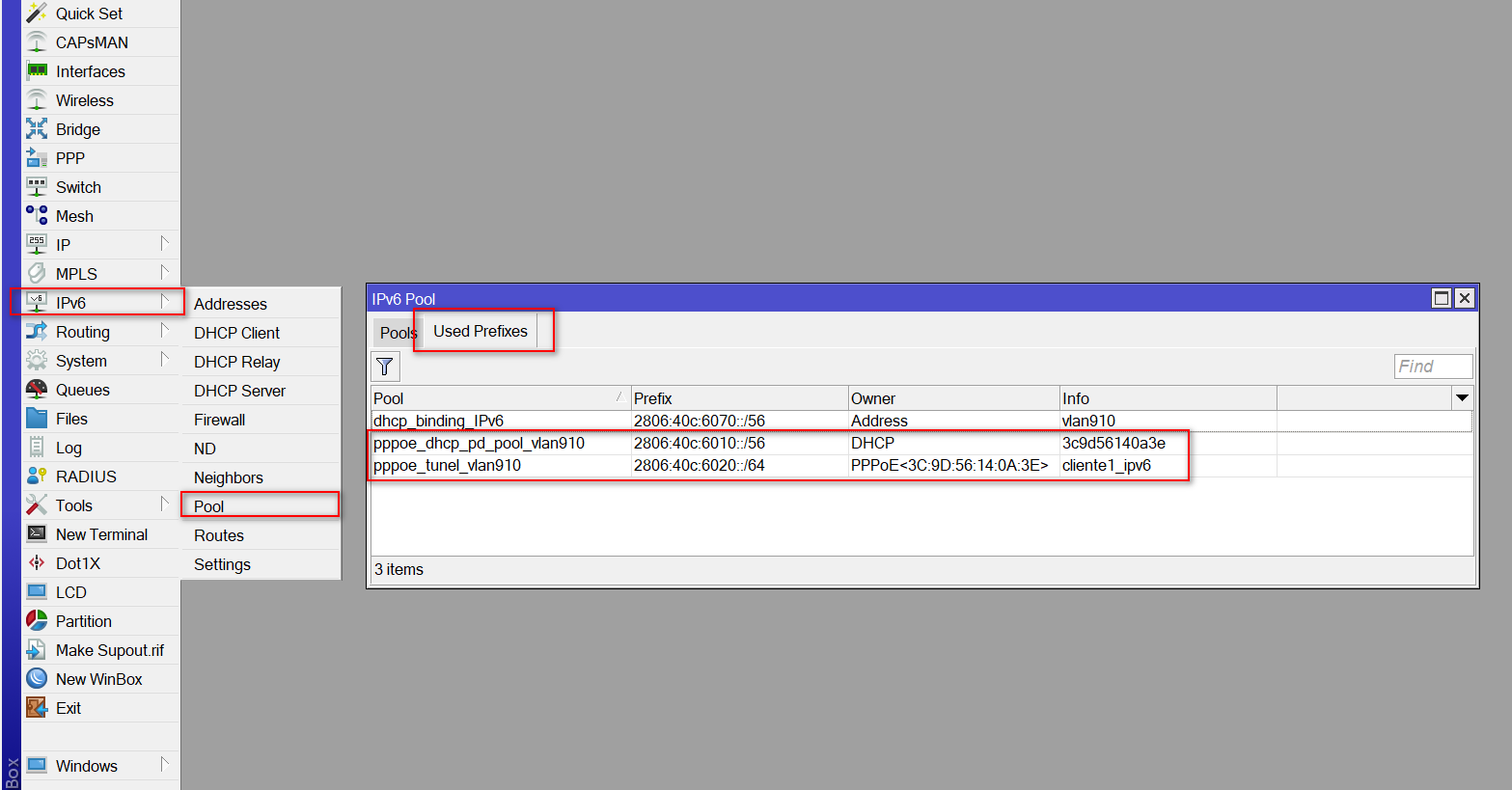
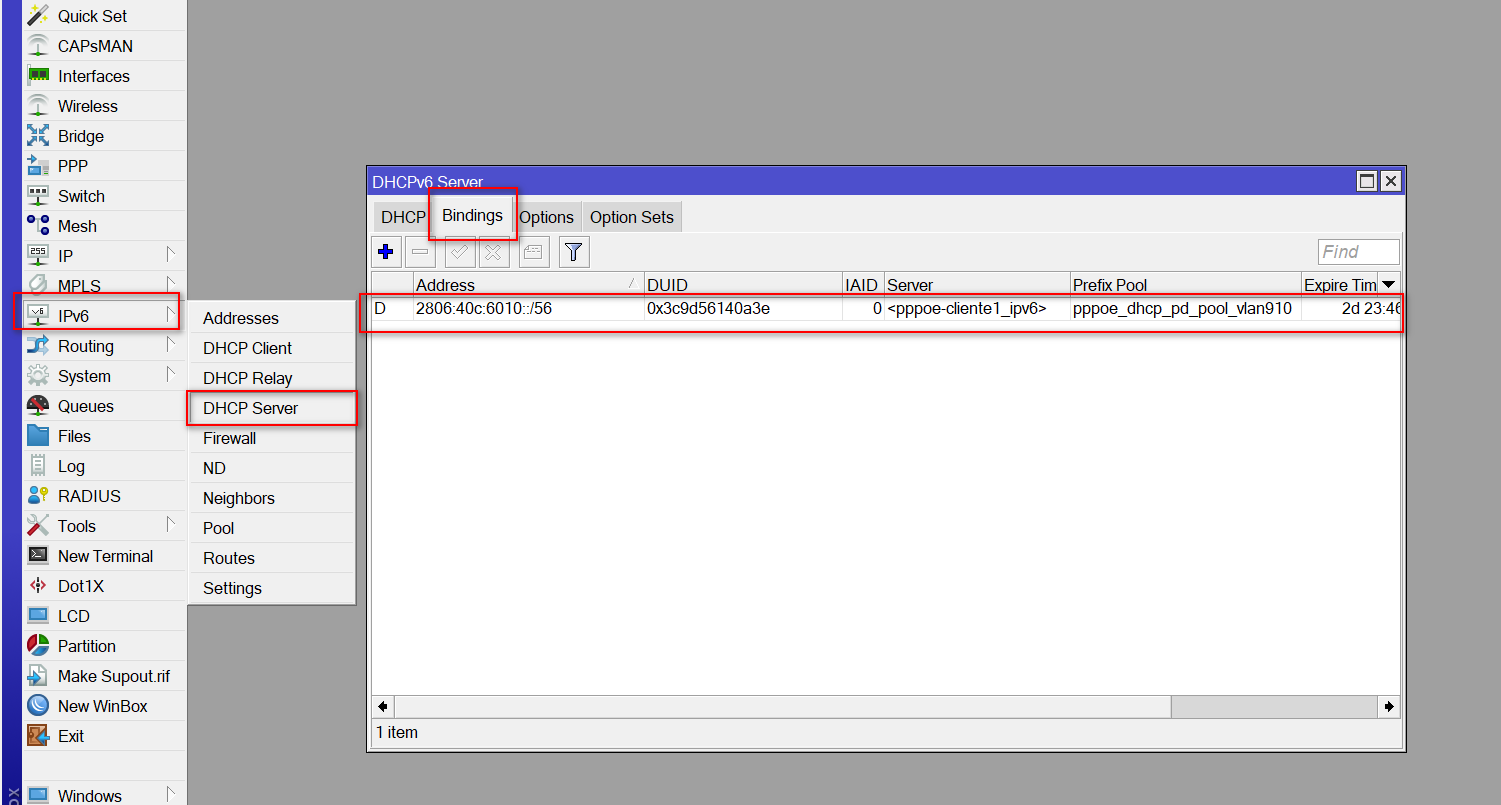
¿Como suspendo a mi cliente?
Forma 1.- Corte de servicio por secret PPP (RECOMENDADO)
Al utilizar este tipo de corte cuando se suspende al cliente desde WispHub se deshabilita el secret y se elimina el active connections. Para más información puedes consultar el siguiente link https://wisphub.net/documentacion/articulo/corte-de-servicio-por-secret-ppp-665/
Ventajas:
- Se deshabilita todo el tráfico de Internet IPv4
- Se deshabilita todo el tráfico IPv6 con prefijo estatico o DHCP sin necesidad de instalar reglas de corte IPv6
- Se deshabilita al cliente basándose en el name del secret por lo que esto funciona especialmente bien si manejas clientes con IP dinámica
Desventajas:
- No se mostrara un aviso en pantalla al cliente sobre la suspensión del servicio de Internet.
- El cliente no podra pagar servicio internet desde la plataforma y la app movil de wisphub, al menos que use una red externa de celular o Internet
- Para el corte de IPTV/Catv se deben usar API externas
- Se requiere el mikrotik
Para activar este tipo de corte, en agregar/editar nuestro router en el sistema.
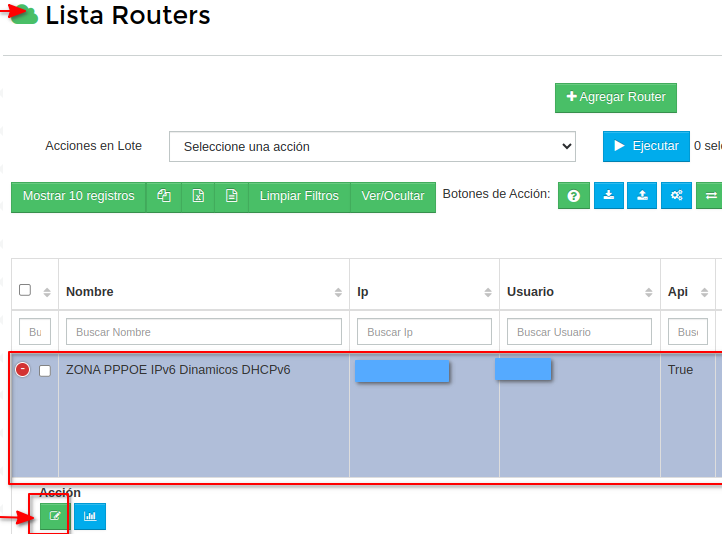
Esta opción implica la deshabilitación del Secret PPP en el MikroTik y para poder activarlo en la configuración de tu Router en WispHub, tienes que activar la opción "Corte de Servicio por Secret PPP"
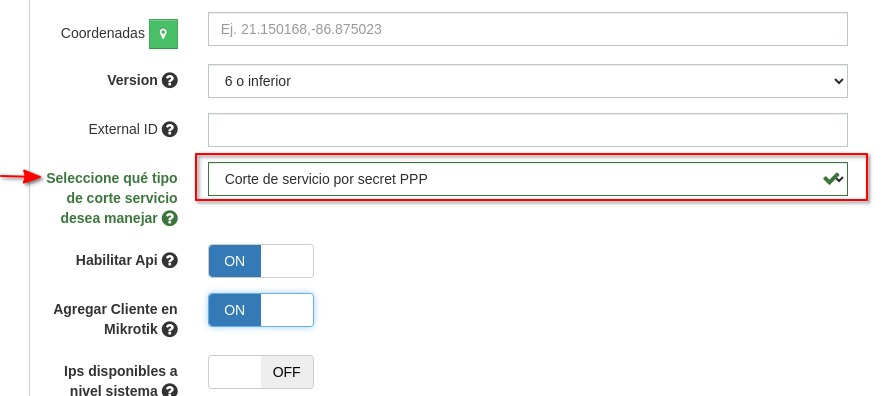
Importante
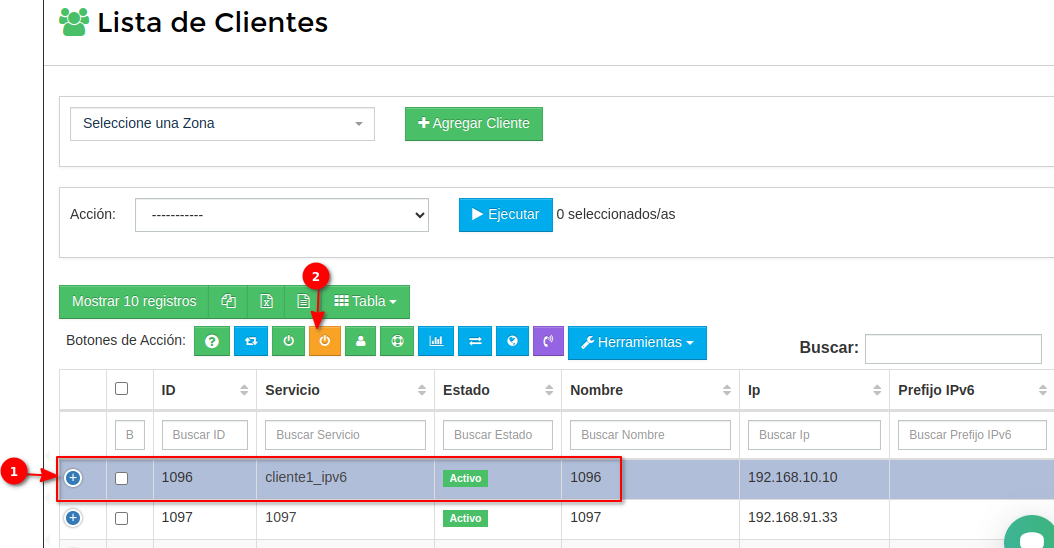
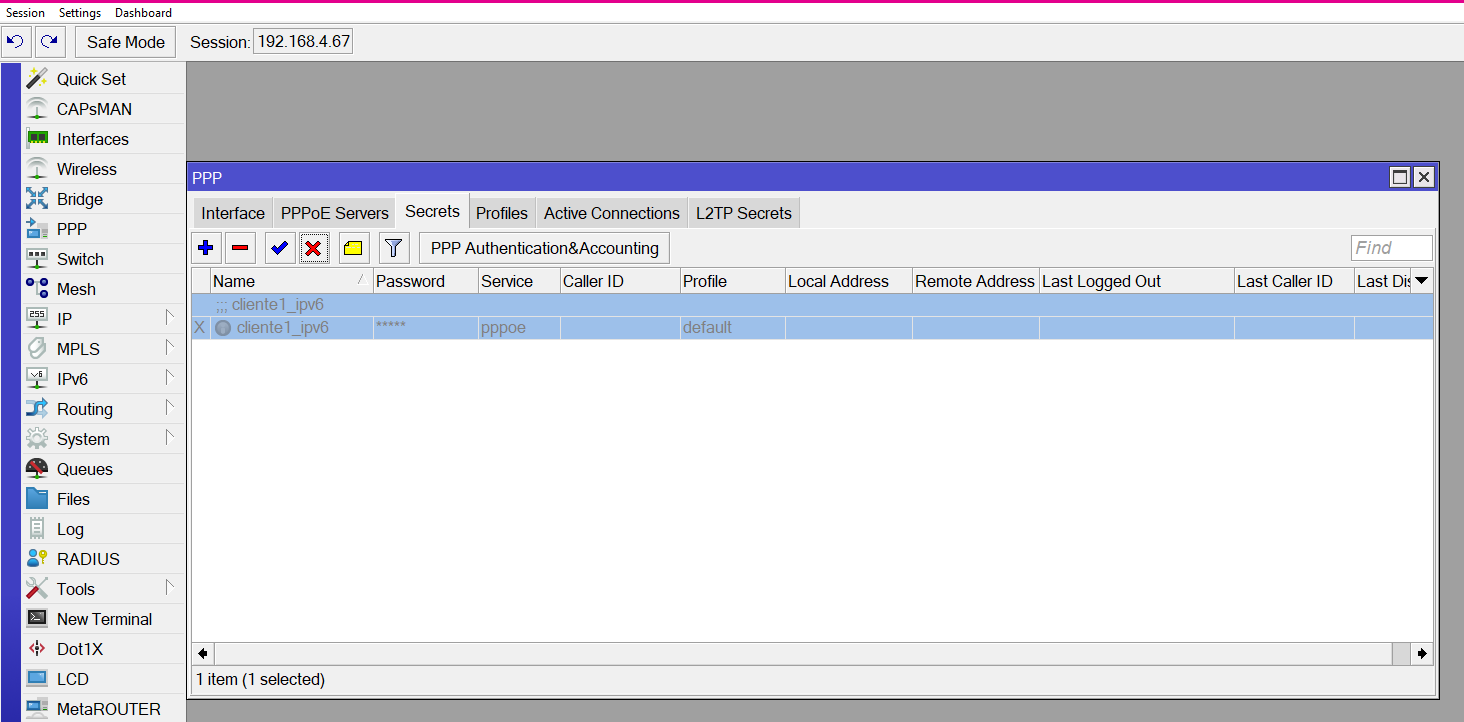
Forma 2.- Corte de Internet Deshabilitando ONU en OLT(Opcional-NO RECOMENDADO)
Si manejas OLT puedes realizar el corte del servicio de la ONU por medio de la plataforma externa que estes utilizando como por ejemplo AdminOLT, En donde al momento de suspender desde WispHub, ya sea de forma masiva o manualmente se consultará a la plataforma externa, en este caso AdminOLT para deshabilitar la ONU, quedando con un estatus de offline. Para mas información puedes consultar el siguiente link https://wisphub.net/documentacion/articulo/corte-de-seervicio-onu-internet-y-catv-664/#onu
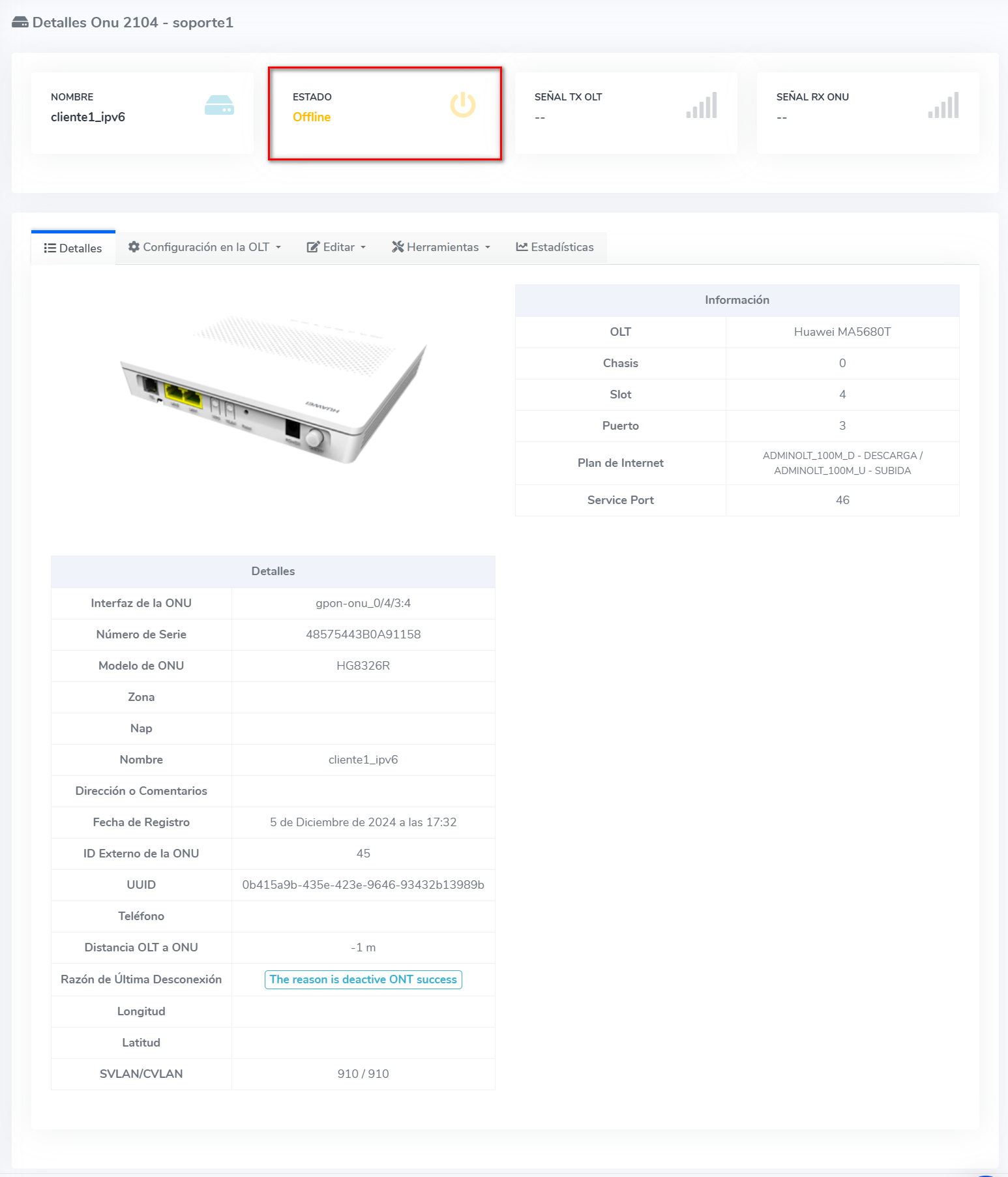
Forma 3.- Corte por Address Lists IPv4 e Interface List IPv6 (No recomendado)
Nota
1Instalar Reglas firewall moroso IPv6
Para esta paso tenemos que volver a instalar las reglas de corte al RB desde WispHub.
Si ya tiene las reglas corte instaladas en su RB, o de igual forma si aún no las tiene. Click en el siguiente enlace para poder actualizar las reglas: https://wisphub.net/documentacion/articulo/instalar-reglas-de-corte-clientes-morosos-95/
Adicionalmente a las reglas de corte que ya se venían trabando en Wisphub. Se instalarán igual las reglas moroso IPv6
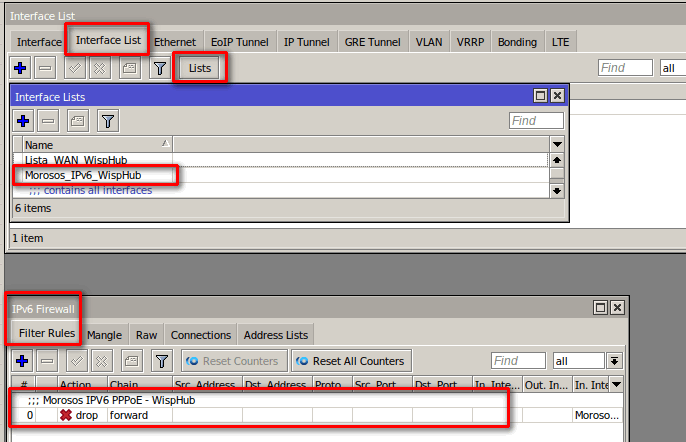
2Cliente Moroso IPv4 + IPv6
Ya sea la forma en la que el cliente se suspenda desde el sistema
- Corte servicio manual.
- Automático por falta de pago.
Se crean regla moroso ipv4 + ipv6 las cuales vienen ligadas a las reglas corte firewall que se crearon en el paso 6

Limitar velocidad por OLT
Info.
Si la limitación la vas a realizar desde la OLT es importante considerar que necesitas aplicar configuraciones adicionales. Para que la limitación la realices en la OLT necesitas lo siguiente:
- Crear un profile en donde NO asignes una limitación de velocidad. (Puedes guiarte en el profile de default que ya tienes en tu mikrotik)
- Si manejas AdminOLT, tienes que configurar en el plan los campos de ID PLAN DE SUBIDA OLT Y ID PLAN DE BAJADA OLT
Para más información de configuración puedes guiarte del siguiente link .https://wisphub.net/documentacion/articulo/opcion-12-limitar-por-olt-con-pppoe-y-profile-default-ipv4-e-ipv6-700/
16 de Octubre de 2021 a las 10:09 - Visitas: 10982
